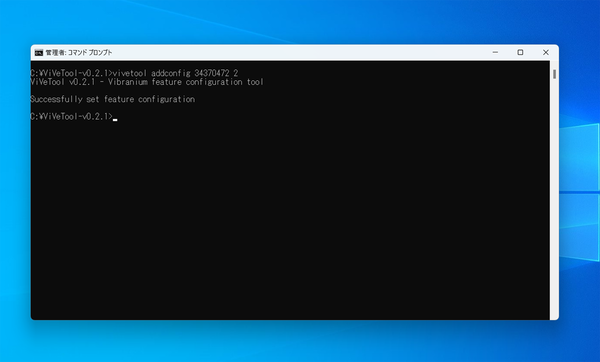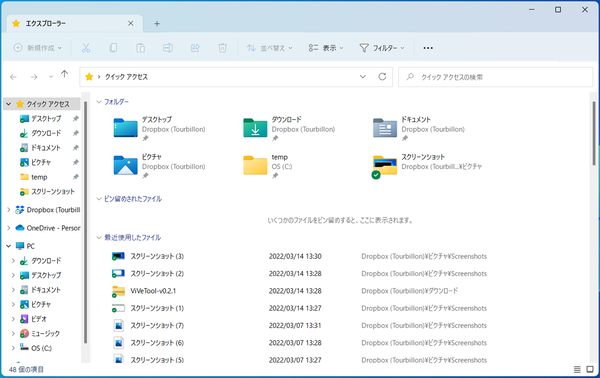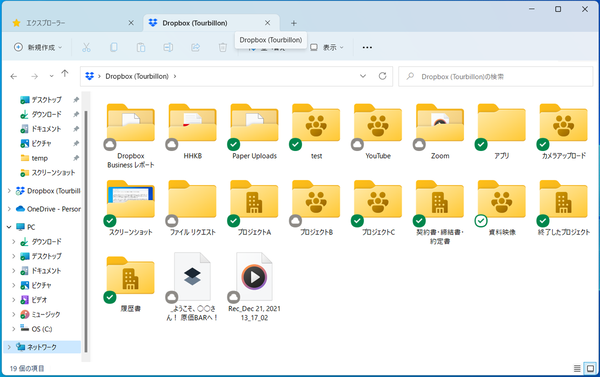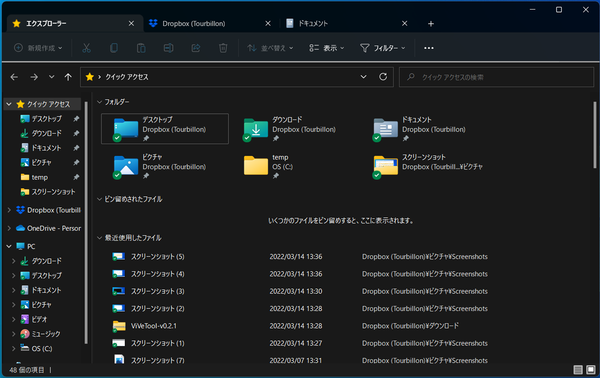3月9日にリリースされたWindows 11 Insider Preview 22572の隠し機能を有効にすることで、ファイルエクスプローラーがタブ化するようになった。今まで、複数のフォルダーを開いて作業したい場合、その分のウィンドウを表示しなければならず面倒だった。まだInsider Previewなので、正式版に搭載されるとは限らないが、エクスプローラーのタブはとても便利だ。
Windows 11は機能としては搭載しているが、不安定だったりA/Bテストをするという理由であえて無効にしていることがある。通常は新しいビルドが公開されるまで待つしかないのだが、「ViVeTool」という上級者向けツールを使うことで強制的に有効化できる。
Github(https://github.com/thebookisclosed/ViVe)から「 ViVeTool-v0.2.1.zip」(3月14日現在)をダウンロードして、管理者権限で開いたコマンドプロンプトで「vivetool addconfig 34370472 2」と入力。再起動すると、エクスプローラーがタブ化する。
エクスプローラーを開くと、新しいタブを追加する「+」ボタンが表示されている。フォルダーの右クリックメニューから「新しいタブで開く」をクリックしても、タブが追加できる。これでブラウザーと同様にタブを切り替えて、異なるフォルダーを行ったり来たりできるようになる。
タブはサクサク切り替わり、実用レベルで動作するように感じた。やはり、ウィンドウが散らからないのは快適だ。もちろん、ダークモードにも対応している。また、タブをたくさん開くと、左右に矢印マークが現れてスクロールできるようになる。
エッジブラウザーのショートカットもいくつか使えるようだ。「Ctrl+W」キーでアクティブなタブを閉じたり、「Ctrl+T」で新しいタブを追加できる。ただし、「Ctrl+Shift+T」で最後に閉じたタブを再度開くショートカットや「Ctrl+Shift+K」でアクティブなのタブを複製するショートカットは動作しなかった。
ちなみに、ブラウザーのようにタブをドラッグして順番を入れ替えたり、ウィンドウ外にドロップすることで別ウィンドウに分離することはできない。このあたりは今後改良されていくことだろう。
試しに使っただけでもとても便利だったので、ぜひ正式版にも搭載されてほしいところだ。

この連載の記事
-
第72回
PC
Windows 11 Insider Preview、年内最後のアップデートが公開!新しい試みも登場 -
第71回
PC
知ってた!? Windows 11のネットワーク種類「パブリック」と「プライベート」の違い -
第70回
PC
Windows 11、実家のPCを遠隔地から手軽にメンテ「クイックアシスト」を使いこなす -
第69回
PC
Windows 11「かゆいところに手が届く」新機能をInsider Previewで公開 -
第68回
PC
マイクロソフト謹製「Windows 11高速化ツールのβ版」がリリースされている -
第67回
PC
「スマートアプリコントロールの設定」でWindows 11の守りがさらに強固に -
第66回
PC
Windows 11「Microsoft Teams」以外でも自動フレーム化などに対応 -
第65回
PC
Windows 11で「iCloudフォト」内の写真を直接表示が可能に -
第64回
PC
Windows 11でタスクバーを好みに合わせてサイズ変更する方法 -
第63回
PC
Windows 11の動作がおかしいとき「セーフモード」で起動する方法 -
第62回
PC
Windows 11最新Edgeブラウザーがバージョンアップ! 新機能3選 - この連載の一覧へ